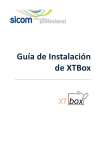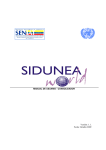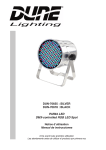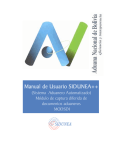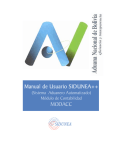Download manual de usuario transportista-Manifiesto de Importación
Transcript
MANUAL DE USUARIO - Transportista Versión: 1.1. Fecha: Octubre 2009 INGRESO AL SISTEMA Para conectarse al servidor de sidunea world, especifique la siguiente dirección IP : El sistema mostrará la siguiente la conexión a la página web o portal del Seniat, presione click en el link ADUANAS. Presione click en el link Aduanas Luego Presione click en el link de SIDUNEA 2 Nota Importante: el sistema actualizará automáticamente todos los cambios que se hayan generado al sistema. El sistema muestra la pantalla para ingresar Login y Password 1. En el campo Login name, coloque el identificador (ID) como funcionario autorizado. 2. En el campo Clave, ingrese la clave de acceso para ingresar al sistema SIDUNEA WORLD 3 TRANSMISIÓN Y REGISTRO DEL MANIFIESTO DE CARGA Seleccione el botón de la Librería de Sidunea World . Seleccione Manifiesto de Carga y con el botón derecho del mouse, seleccione Nuevo . 4 Se despliega el formato del Manifiesto de Carga - Seleccione el Código Aduana (El sistema muestra la lista desplegable de las aduanas) - Coloque el Número de viaje o vuelo (para frontera terrestre, se consigna en este campo el número de referencia del MCI) - Seleccione la Fecha de salida del puerto, aeropuerto, o frontera de procedencia. - Seleccione la Fecha de llegada - Seleccione la Hora de arribo del medio de transporte - Seleccione el Código lugar de salida (Presione F3 para efectuar la búsqueda de los puertos ). - Coloque Código lugar de destino (para frontera terrestre, se consigna en este campo el código del lugar de la descarga. - Coloque Código del Transportista (este campo se llenará automáticamente con el perfil y clave del transportista) - Seleccione el Código modo de transporte 5 - - Indique Nombre o Placa del medio de transporte o vehículo Coloque Código del País del medio de transporte Cantidad de documentos de transporte (para frontera terrestre, cantidad de CPIC) Cantidad de Bultos Peso Bruto (kg) Peso bruto (toneladas) Peso neto (toneladas) Fecha de descarga Presione el botón para verificar la información del Manifiesto, si faltan datos o hay errores el sistema lo mostrará de la siguiente manera. Presione click sobre el error o mensaje y el sistema lo posicionará en el campo correspondiente al mismo 6 Si los datos están correctos muestra el siguiente mensaje: Presione el Botón El sistema muestra el mensaje que la memorización ya fue realizada. Para crear inmediatamente el Documento de transporte, presione 7 Aparecerá la siguiente pantalla, seleccione la opción Seguir trabajando en el mismo Manifiesto para añadir un DT Presione el botón El sistema muestra el Manifiesto nuevamente, posiciónese en la pestaña DT. Documento de Transporte, presione el botón , El sistema muestra el mensaje agregrar DT? . Presione el botón 8 Para crear un nuevo El sistema automáticamente despliega el formato con los datos generales del Manifiesto de Carga. Incorpore los datos correspondiente al DT : 9 Luego el sistema despliega el formato con el documento de Transporte, llene los siguientes datos: - Seleccione la Aduana correspondiente Coloque no. De viaje Coloque la fecha de salida Automáticamente el sistema muestra los datos del genéricos del Manifiesto de carga Coloque el Código del tipo de documento de transporte No. de referencia del documento de transporte Seleccione el uso del documento de transporte, según la lista desplegable: 24 Tránsito 23 Importación 22 Exportación (si el manifiesto es de Exportación, el sistema mostrará la pestaña donde debe incluir los datos de la DUA) 10 - 28 Transbordo Código Lugar de embarque Nombre del Embarcador Código del consignatario Código y nombre de empresa a notificar (si existe) Código del embalaje Cantidad de Bultos Manifestados Peso bruto (kg) Volumen (si existe el dato) Localización (Código del Depósito) Descripción resumida de las mercancías Tipo de cobro del flete P/C (Pre-pagado / por cobrar) si existe. Monto del flete (si existe) Código de la divisa de pago del flete (si existe) Informaciones adicionales Nota: si el manifiesto comprende más de un documento de transporte, vuelva a seleccionar Documento de Transporte Nuevo. Presione el botón siguiente manera. para verificar la información del Manifiesto, si faltan datos o hay errores el sistema lo muestra de la Si los datos están correctos muestra el siguiente mensaje: Para Memorizar el documento de transporte presione el botón 11 El sistema muestra la pantalla siguiente: si desea imprimir marque la casilla imprimir documento de transporte. Si desea enviarlo por correo a algún usuario del sistema marque correo para e indique el usuario login del usuario. El botón es para ingresar un nuevo documento. EL botón es para visualizar el DT Y el botón lo almacena Para ingresar los contenedores de los Documentos de Trasporte, seleccione la pestaña 12 Coloque los siguientes datos: Referencia: Nros y siglas de identificación del contenedor Número: Coloque no. De bultos (este campo no es obligatorio) Tipo: Seleccione el tipo de contenedor V/L: Indique el volumen Precintos: Coloque la identificación del precinto Marcas: Señale si la marca es el cargador, aduana o agente . Una vez llene todos los datos presione el botón REGISTRO DEL MANIFIESTO DE CARGA Efectúe la búsqueda en la librería, seleccione documento de transporte , botón derecho Buscar 13 Indique los criterios según la búsqueda: 14 Seleccione el Manifiesto a Registrar y con el botón derecho, del mouse desplegué el Menú para cambiar el estado del documentos. Seleccione Registrar Directamente, el sistema muestra el Manifiesto de Carga. El sistema muestra el mensaje de con la referencia del Registro del Manifiesto de Carga. 15 16